"Jeg forlod min iPhone derhjemme. Jeg er bange for at gå glip af tekstmeddelelser fra min kunde i dag. Er der nogen måde at åbne og tjekke min SMS på computeren i virksomheden?"
"Jeg synes, min dreng har været ulykkelig, når han tekster. Jeg bekymrer mig virkelig over det. Men han fortæller ikke noget om det. Er der apps, der kan åbne hans tekstbeskeder eller iMessages på min egen telefon eller computer? Jeg håber bare, at jeg kan hjælp ham."
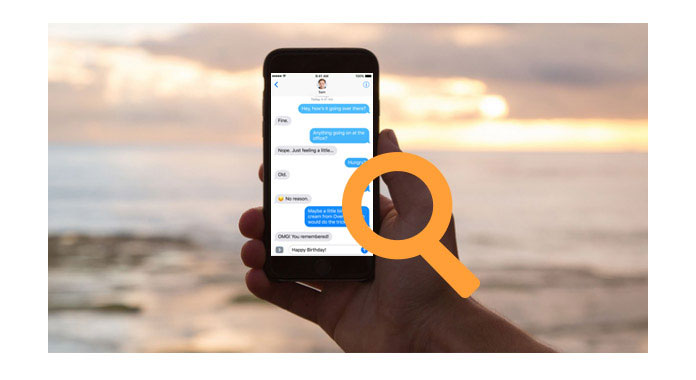
Tekstbeskeder eller meddelelser er meget vigtige for at levere informationen til hinanden. Når du lader din telefon ikke være i dine hænder, vil du føle dig bekymret over at gå glip af vigtige tekstmeddelelser. For nogle af jer kan du undre dig over, at du åbner beskeder på en persons telefon, du af nogle grunde interesserer dig for. I betragtning af sådanne situationer er åbning af meddelelser meget nødvendigt på computeren. I dette indlæg deler vi de bedste apps til at åbne SMS online.
Før du bruger åbningsappen til at åbne meddelelser før, skal du bemærke, at AT&T- og Verizon-brugere kan åbne og se tekstbeskeder online, mens T-Mobile-kunder ikke kan. Og Microsoft tillader ikke Windows Phone-udviklere at få adgang til indgående tekstmeddelelser.
Kompatibel platform: Enhver mobiltelefon
Voice Google Voice bruger det telefonnummer, der gives til din Google Voice-konto til at åbne og sende meddelelser.
➤ Du kan sende tekstbeskeder gratis til amerikanske og canadiske numre ved hjælp af dit Google Voice-nummer. Tekster, der sendes ved hjælp af Google Voice, bruger mobildata fra din mobiltelefon-serviceplan eller en Wi-Fi-forbindelse.
➤ SMS-beskeder modtaget via dit Google Voice-nummer gemmes på Googles servere i stedet for på din egen telefon, og du kan bruge Google Voice Android / iOS-appen eller webappen til at få adgang til dem.
1 Åbn Google Voice på din computer (https://www.google.com/voice).
2 Åbn fanen for "Meddelelser" for at åbne tekstmeddelelserne. For de meddelelser, du endnu ikke har læst, markeres med fed skrift.
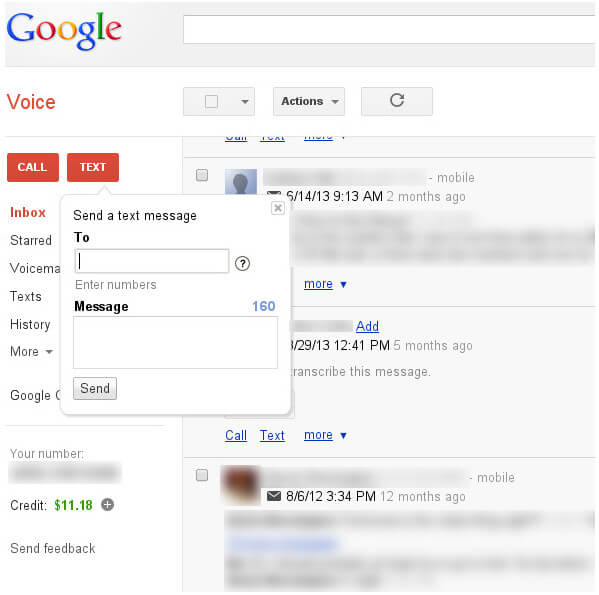
Kompatibel platform: Android, Windows, Mac
Less EndlessJabber SMS er den app, der synkroniseres direkte med dit Android-telefonnummer, så du kan åbne og læse tekstbeskeder i en hvilken som helst webbrowser på en computer eller tablet eksternt.
➤ Denne åbningsbesked-app understøtter også afsendelse af tekstbeskeder for at fortsætte samtalerne online.
➤ Pro-versionen af $ 1.99 pr. Måned abonnement giver dig en vedvarende forbindelse til din telefon, en planlægning, så du kan planlægge, at beskeder skal sendes, når du vil, brugerdefinerede signaturer og mere.
1 Installer EndlessJabber SMS på Android.
Download denne app på din Android-telefon, og foretag indstillingerne til "Komplet installation".
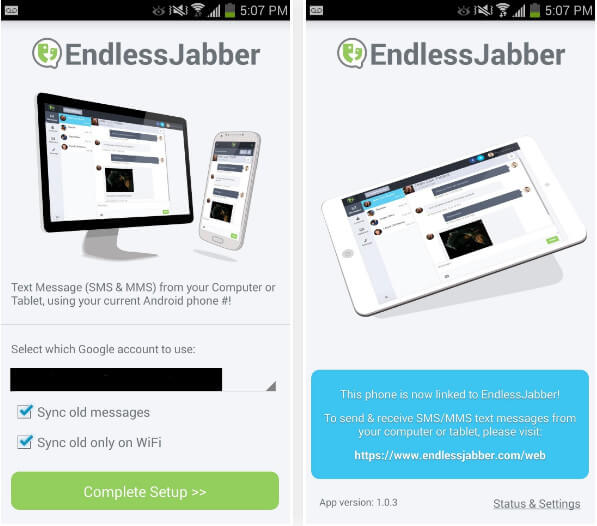
2 Installer EndlessJabber SMS-app på nettet.
Installer EndlessJabber-udvidelse fra Chrome Web Store eller EndlessJabber-tilføjelse fra Mozilla Firefox.
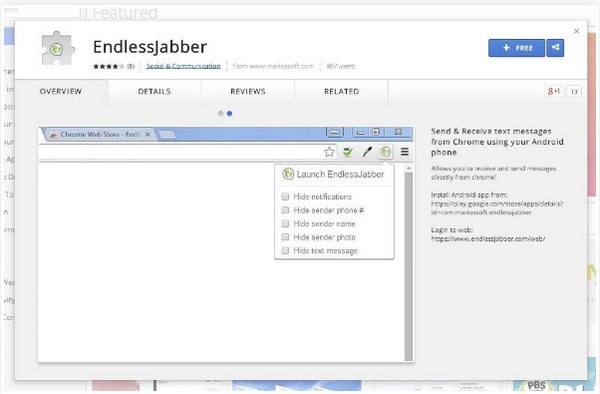
3 Åbn og læse tekstbeskeder på Windows computer eller Mac.
Naviger til web-UI fra din browser for at åbne din SMS. I feltet "BeskedΓ א ª" for at skrive dit meddelelsessvar for at fortsætte samtalen, mens du klikker på "Ny besked" for at starte med at sende en ny besked.

Kompatibel platform: Android, iOS, Windows, Mac
➤ Denne app til åbning af beskeder kan åbne og se SMS, iMessages, WhatsApp, opkaldslister, placeringssporing, e-mails, Snapchat, Skype, fotos og mere fra dig selv og andre.
➤ Rooting er kun påkrævet, hvis du har brug for at åbne beskeder fra ikke-standardapplikationer som WhatsApp, Facebook, Viber, Skype og Gmail.
➤ Jailbreak er nødvendigt for at køre denne app på iPhone. Uden Jailbreak skal du betale abonnementerne med $ 29.99.
➤ Der er ingen gratis prøveversion af denne software, og det er nødvendigt, men det skal begynde at bruge denne app til åbning af beskeder.
1 Download og installer denne app på din telefon fra Google Play eller App Store.
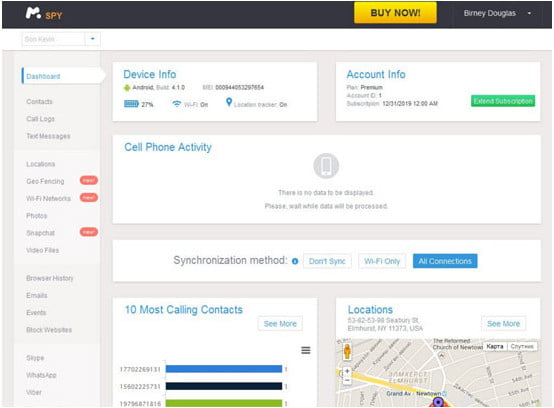
2 Foretag indstillinger for at sikre dig, hvilket indhold du vil spore og åbne. Gå til indbakken for at se bekræftelses-e-mailen med login-dataene.
Log på Kontrolpanel for at følge installationsindstillingerne for at afslutte installationen.
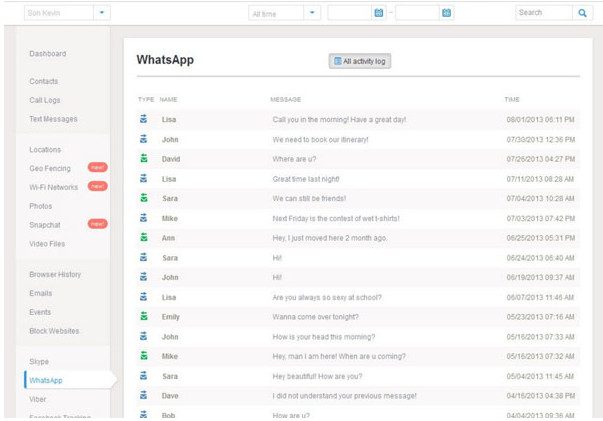
3 Når du har foretaget alle indstillinger, begynder mSpy øjeblikkeligt at følge begivenheder på den enhed, du kontrollerer. Du vil være i stand til at åbne og læse tekstbeskeder online fra dit mSpy-dashboard.
Kompatibel platform: Android
https://play.google.com/store/apps/details?id=com.mightytext.tablet
➤ Send og modtag SMS og MMS fra din computer eller tablet ved hjælp af dit nuværende Android-telefonnummer.
➤ Åbn og modtag underretninger fra apps som WhatsApp, Snapchat og Instagram.
Planlæg beskeder, der skal sendes i fremtiden.
Tjek her til Brug MightyText til at åbne og se meddelelser.
Kompatibel platform: Android, iOS
https://play.google.com/store/apps/details?id=com.mysms.android.sms
➤ Send og modtag tekstbeskeder på din computer eller tablet fra din Android eller iPhone.
➤ Premium giver dig mulighed for at arkivere tekster i Evernote, Dropbox & Google Drive eller eksportere din SMS-indbakke.
Spring her for at få trinnene til åbning og visning af beskeder med MySMS.